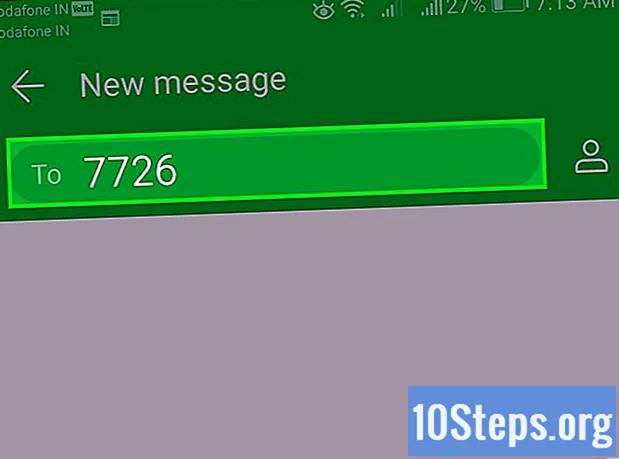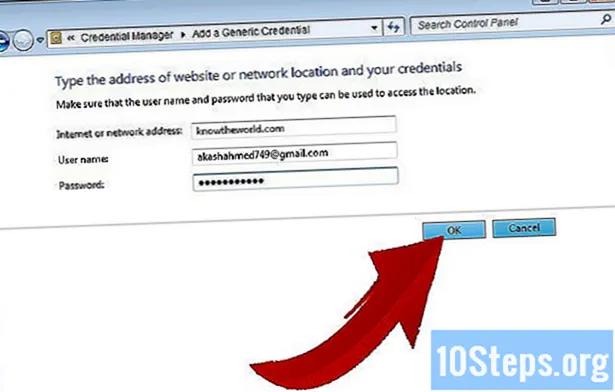Содержание
THE Twitter - популярная социальная сеть, которой пользуются миллионы людей по всему миру. Он позволяет вам быстро делиться своими мыслями и идеями и доставляет массу удовольствия большинству ваших пользователей. При создании личного кабинета важно выбрать хорошее фото: с ним ваш профиль будет выделяться, а ваши твиты получат доверие. Вы можете добавить новую фотографию профиля в любое время с помощью компьютера и мобильного телефона. смартфон.
Шаги
Метод 1 из 2: Использование компьютера
Откройте любой браузер по вашему выбору. Щелкните значок браузера на рабочем столе или в списке программ в меню «Пуск».

Войти на страницу Twitter. В адресной строке браузера введите «www.twitter.com» и нажмите «Войти". Вы попадете на главную страницу Twitter.
Нож Авторизоваться в вашем аккаунте Twitter. В правом верхнем углу страницы нажмите «Войти». На следующей странице введите свой адрес электронной почты электронное письмо и пароль, используемый для доступа к вашей учетной записи, в соответствующих текстовых полях.
- Когда вы закончите вводить свои данные, нажмите кнопку «Войти», чтобы получить доступ к своей учетной записи.

Перейдите на страницу настроек «Профиль». Щелкните значок шестеренки в правом верхнем углу страницы. В появившемся выпадающем меню нажмите «Редактировать профиль».
Нажмите кнопку «Сменить фото». Он находится рядом с вашей текущей фотографией и в начале страницы настроек вашего «Профиля».
Нажмите «Отправить фото». Когда вы нажимаете кнопку «Изменить фото», появляется каскадное меню. Выберите опцию «Отправить фото». Это откроет окно, показывающее файлы изображений, хранящиеся на вашем компьютере.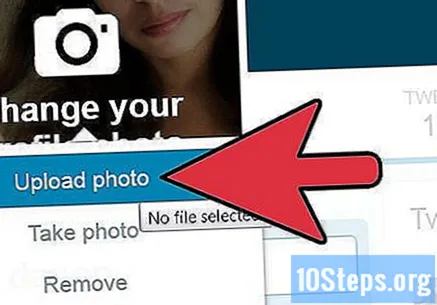
Выберите изображение. Найдите изображение, которое хотите использовать в качестве фотографии профиля. Чтобы выбрать изображение, проверьте его, а затем нажмите «Открыть» или дважды щелкните файл.
Внесите коррективы в изображение. После выбора фотографии откроется новое окно, в котором вы сможете настроить способ ее просмотра в вашем профиле. Щелкните и перетащите, чтобы изменить положение и размер изображения, пока не достигнете желаемого результата.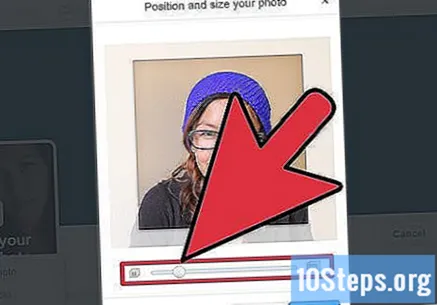
Подтвердите свои изменения. Когда вы закончите, нажмите синюю кнопку «Применить» под изображением. Фотография вашего профиля будет сохранена автоматически.
- Когда вы вернетесь на главную страницу Twitter, вы должны найти свою новую фотографию на странице своего профиля.
Метод 2 из 2: Использование мобильного телефона смартфон
Открыть приложение Twitter. Прикоснитесь к Twitter на вашем домашнем экране смартфон или в лотке для приложений.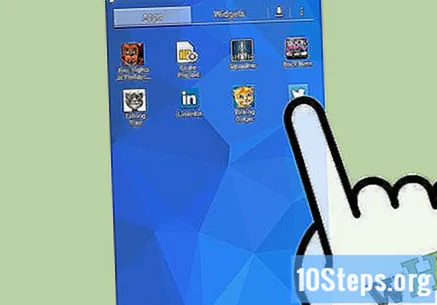
- Если у вас еще нет Twitter установлен на вашем телефоне, скачайте бесплатно на Гугл игры (за Android) или же Магазин приложений iTunes (за iOS). Найдите название приложения и выберите Twitter в списке результатов. Затем нажмите «Установить», чтобы добавить приложение в свой смартфон.
Нож Авторизоваться в вашем аккаунте Twitter. Введите адрес электронное письмо и пароль, используемый для входа в вашу учетную запись, в соответствующих текстовых полях. Затем нажмите кнопку «Войти», чтобы получить доступ к своей учетной записи.
- После входа в свою учетную запись вы попадете на главную страницу Twitter.
Зайдите на страницу своего профиля. Щелкните значок с тремя точками, расположенный в правом верхнем углу страницы, и появится каскадное меню. В нем выберите первый вариант (он должен содержать фото вашего профиля и ваше имя пользователя).
Коснитесь и удерживайте текущее фото профиля (или место для фото профиля, если у вас его еще нет). На ваш выбор должны появиться два варианта.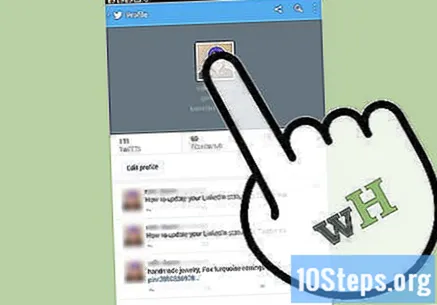
Выберите вариант «Редактировать». На следующем экране вы найдете фотографию своего профиля рядом со словом «Фото».
Добавить новую фотографию. Коснитесь текущей фотографии, чтобы просмотреть два варианта: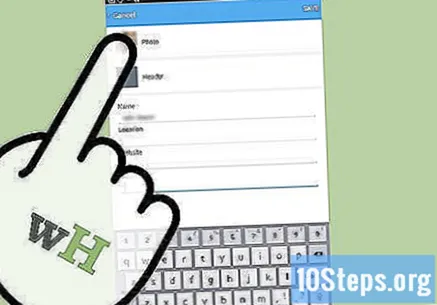
- Первый вариант - «Сделать фото». Чтобы сделать снимок, просто нажмите кнопку, чтобы использовать камеру телефона и создать новое изображение. Это изображение будет вашим новым фото профиля.
- Второй вариант - «Выбрать фото». Выбрав этот вариант, вы попадете в библиотеку изображений на своем телефоне, чтобы выбрать фотографию, которую хотите использовать. Коснитесь желаемого изображения, чтобы выбрать его.
Подтвердите свои изменения. Теперь вам просто нужно подтвердить изменения, нажав кнопку «Сохранить», расположенную в правом верхнем углу экрана.